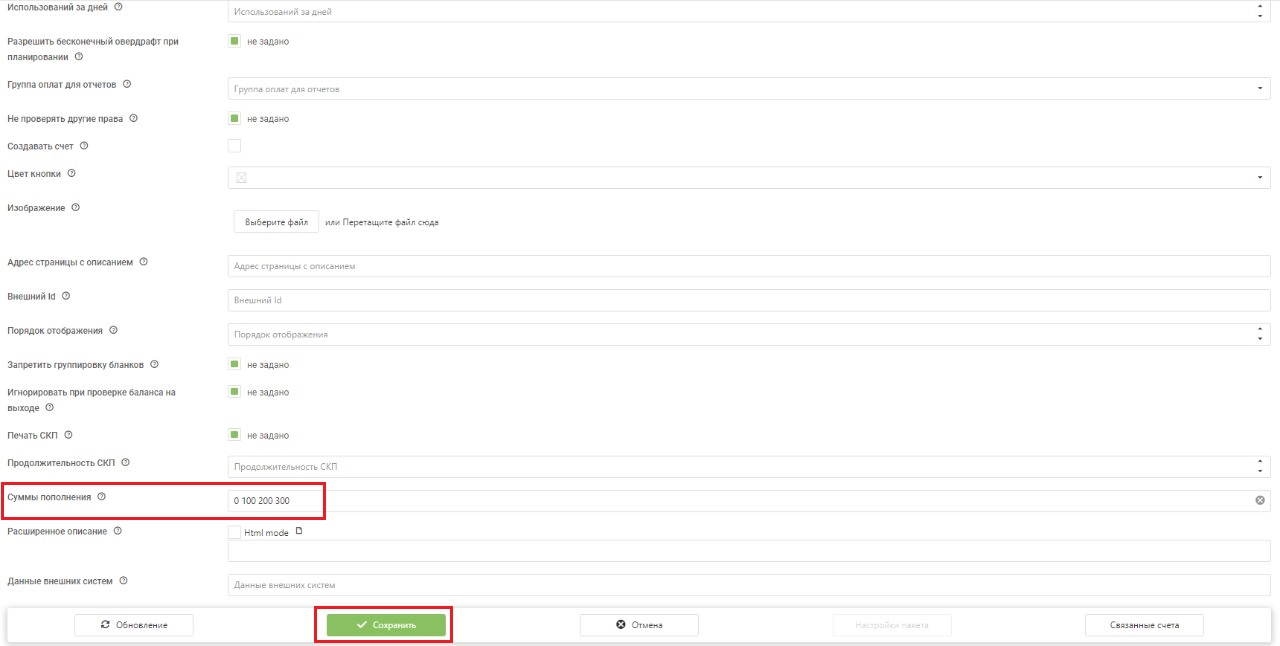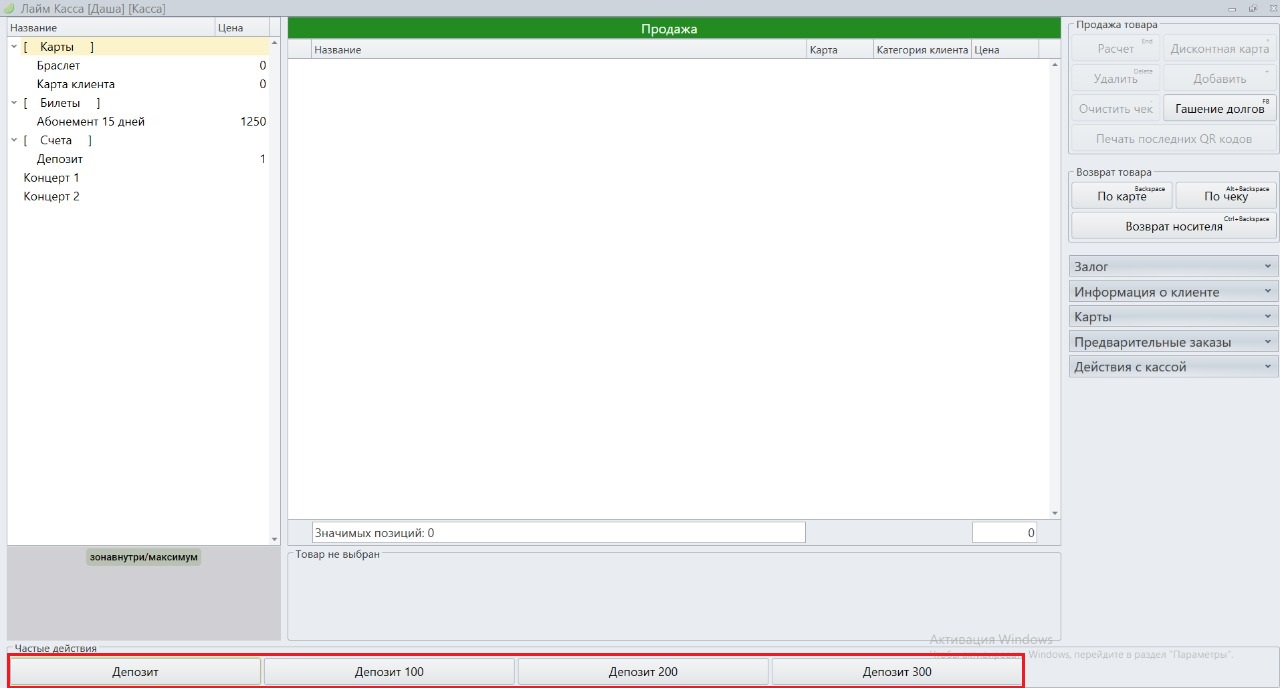Содержание
Частые действия. Настройка цвета кнопок, вынесенных в "Частые действия"
Добавление сумм пополнения счетов на Кассах
На кассе есть возможность выводить в частые действия позиции, которые часто продаются, (до 25 штук) выглядит это следующим образом:
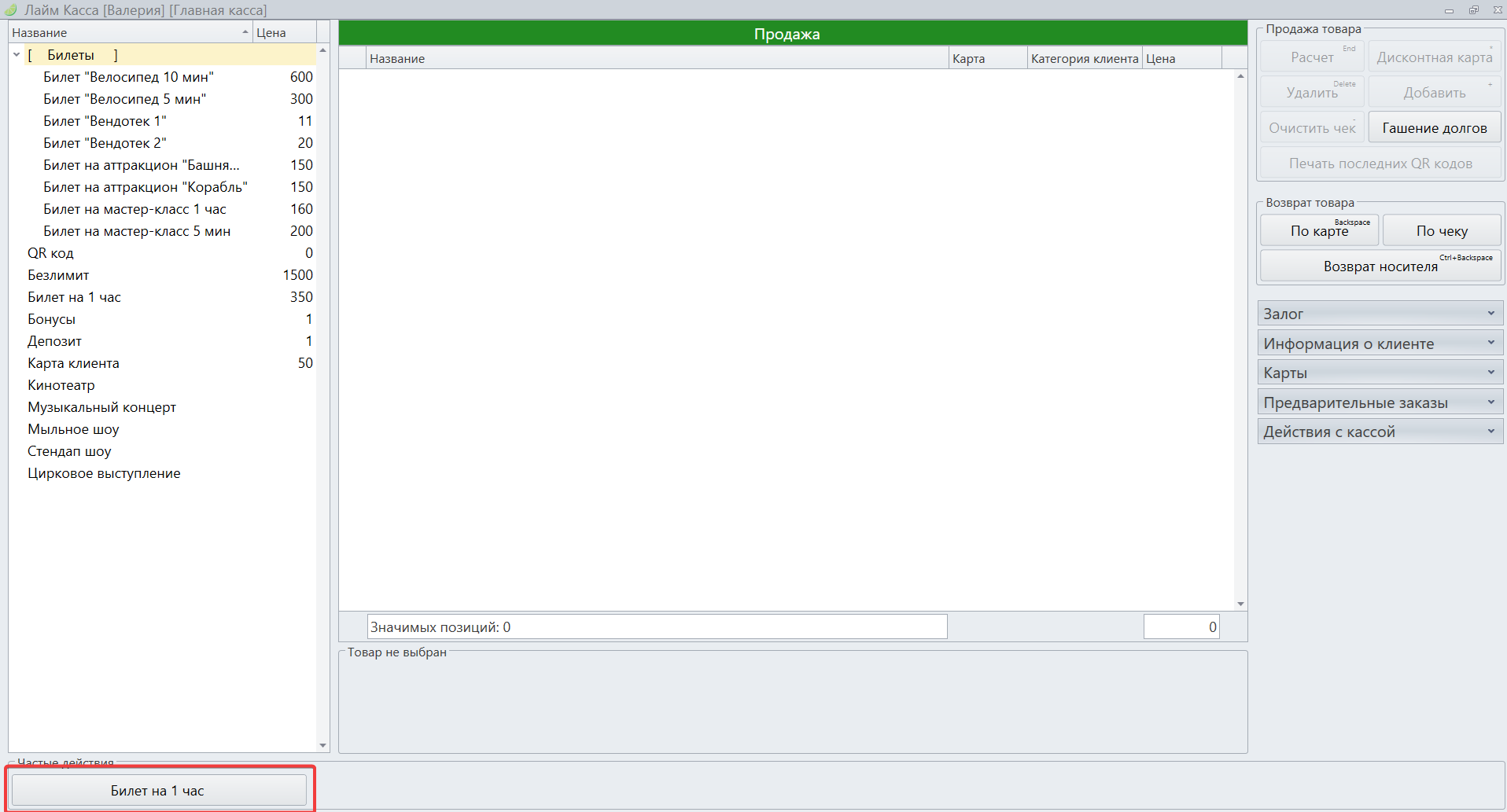
Как добавить позицию в «Частые действия»:
1. Перейти в раздел «Кассы»
2. Выделить в списке нужную кассу и нажать на кнопку «Товары»

3. В столбце «Добавить в частые действия» поставить галочку напротив тех позиций, которые необходимо вывести в виде кнопки
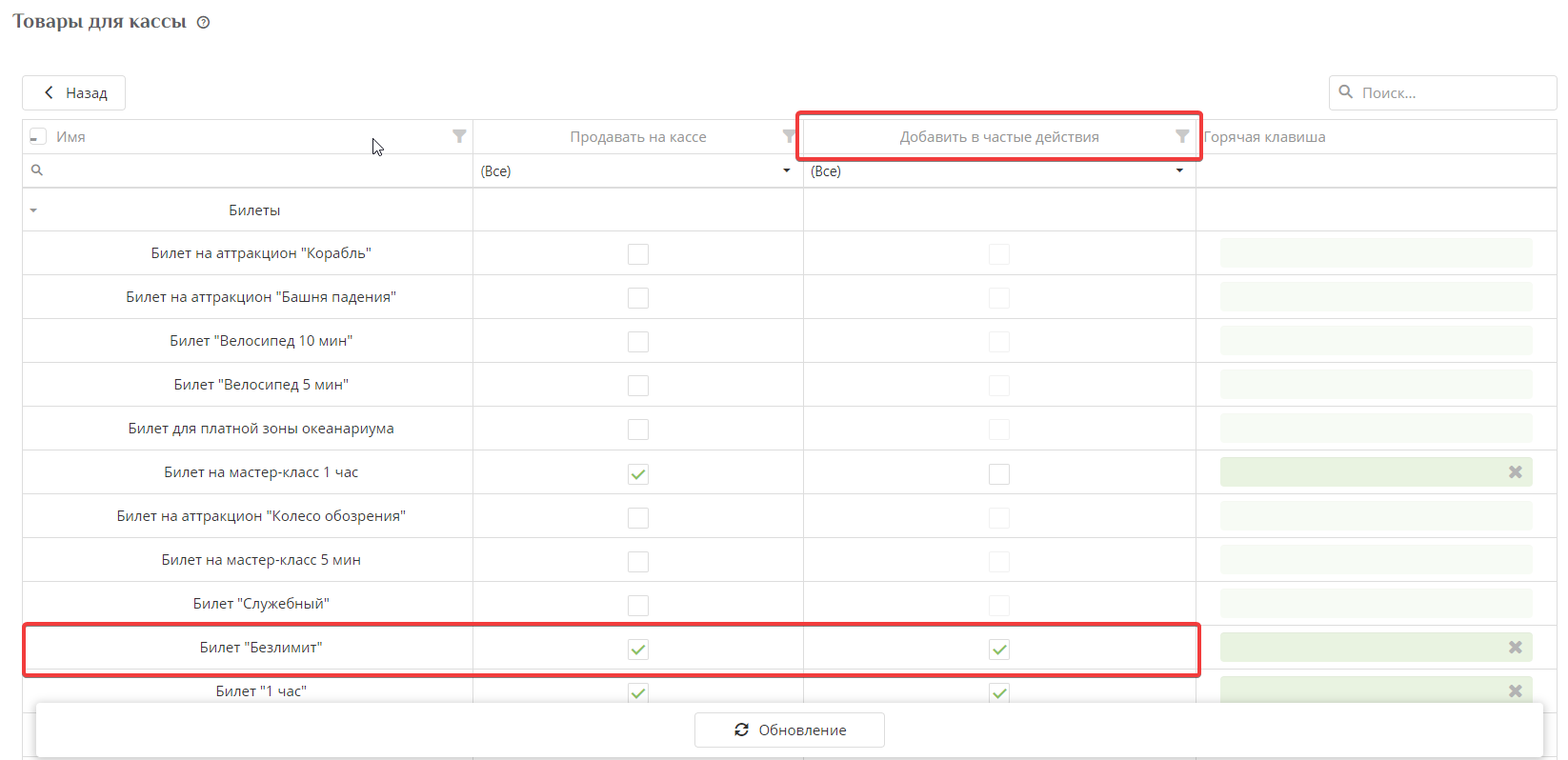
Помимо этого можно задать для кнопки свой цвет. Для этого нужно сделать следующее:
1. Перейти в административную панель,
2. Нажать на вкладку «Товары»,
3. В списке найти позицию (которая добавлена в частые действия) и нажать на кнопку «Редактировать»,
4. В поле «Цвет кнопки» в палитре выбрать цвет и нажать «ОК»,
5. Нажать на кнопку «Сохранить»,
6. Перезагрузить ЛаймКасса, чтобы изменения подгрузились.
Теперь данная кнопка отображается под своим цветом:
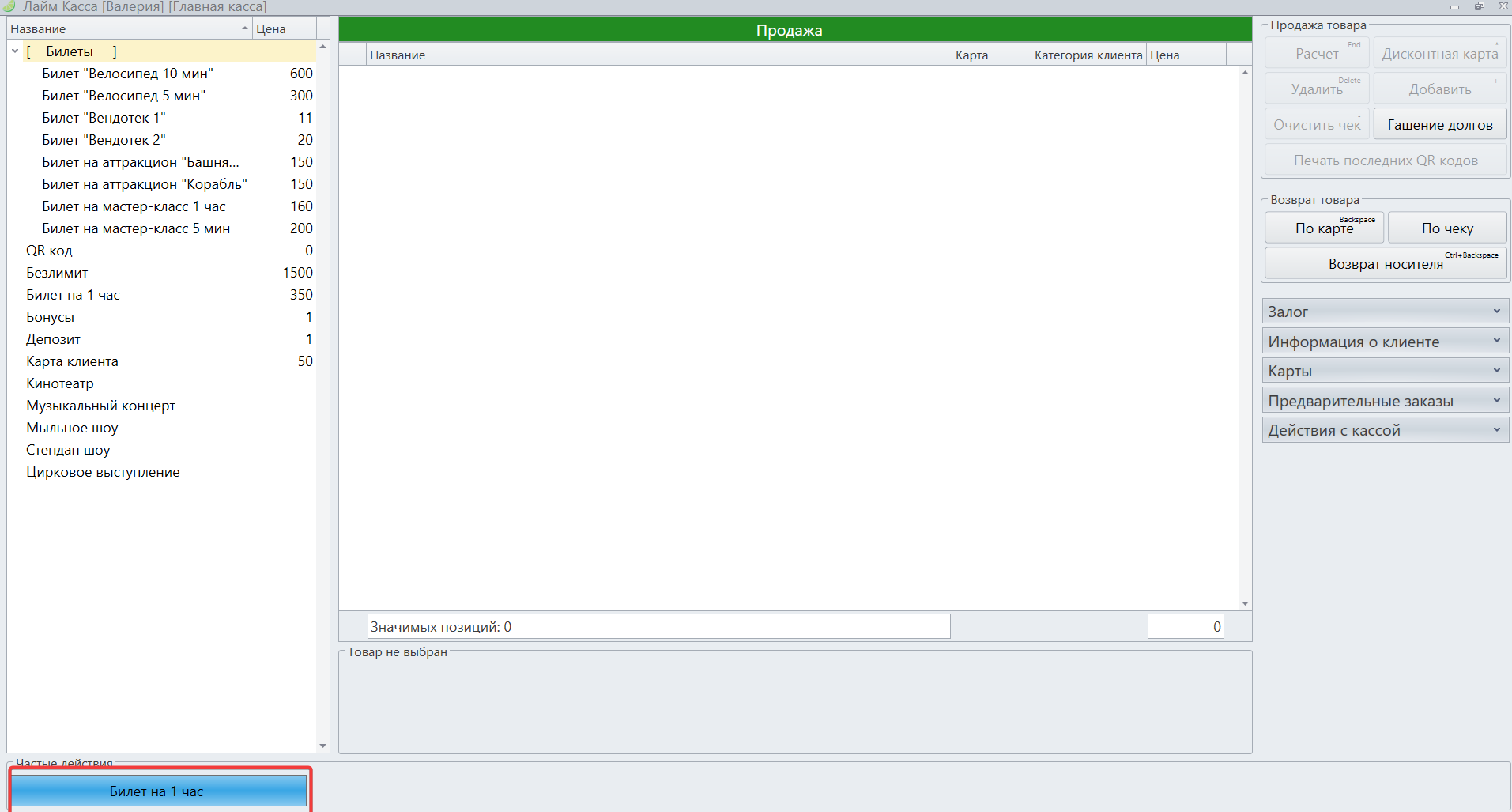
Для чего можно использовать данный функционал:
Например, у вас есть разделение позиций на категории (детские, взрослые / будни, выходные) - можно вынести билеты в частые действия и в соответствии с категорией задать цвет, как ещё один способ разграничения товарных позиций.
ПРИМЕР:
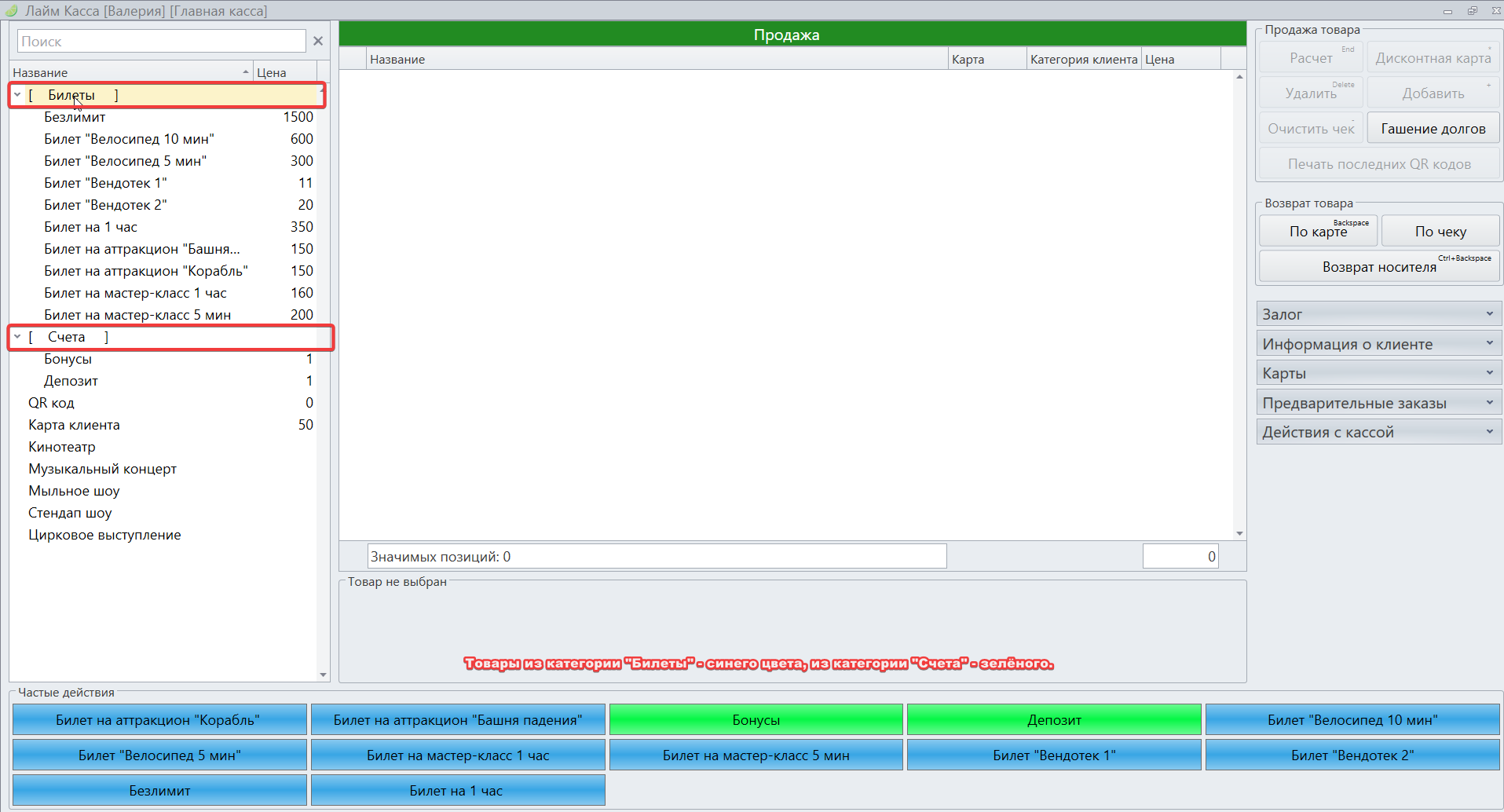
Изменение стилей
- в настройках кассы можно изменить размер кнопок/шрифт надписей/размер списка товаров.
Для произведения данных настроек, необходимо:
1. Войти в ЛаймКасса;
2. В окне выбора режима нажать на кнопку «Настройки»;
3. В открывшейся форме нажать на кнопку «Изменить стили»,
4. Откроется окно, в котором можно произвести различные настройки, выставить необходимые параметра и нажать на кнопку «Сохранить»;
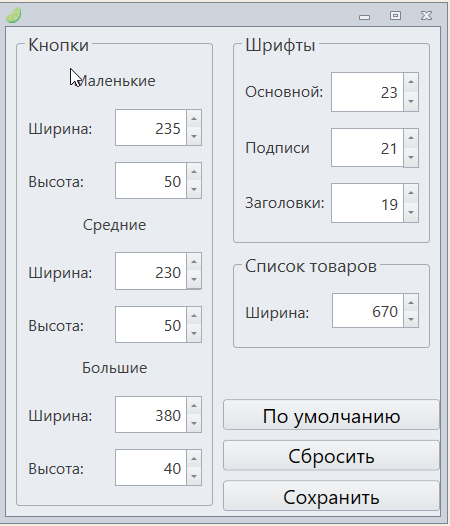
5. Нажать на кнопку «Сохранить и перезагрузить кассу»;
6. Войти в режим «Кассир».
Те параметры, что были выставлены в форме , подгружаются в кассе.
Варианты оформления
Пример 1:
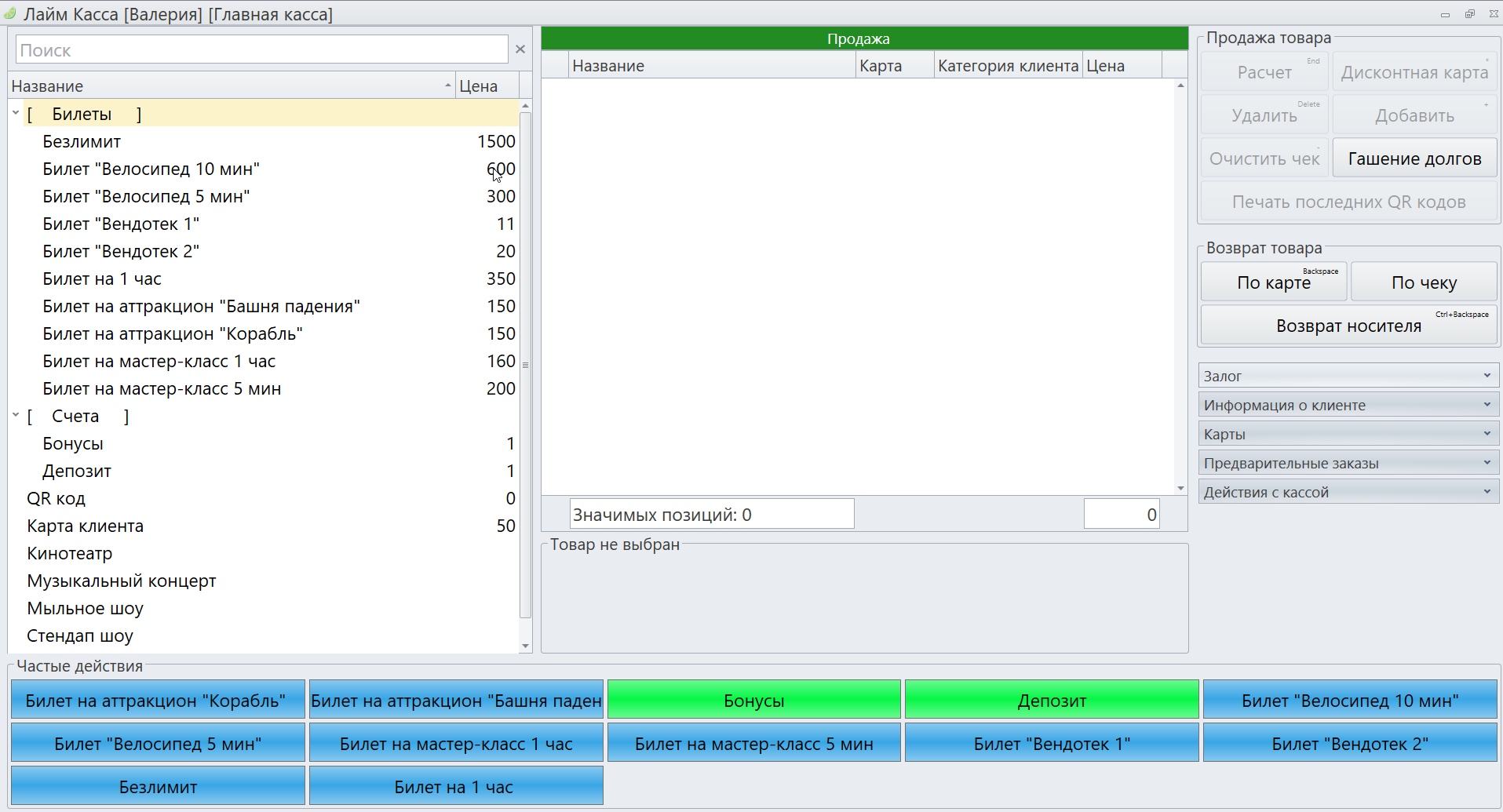
Пример 2:
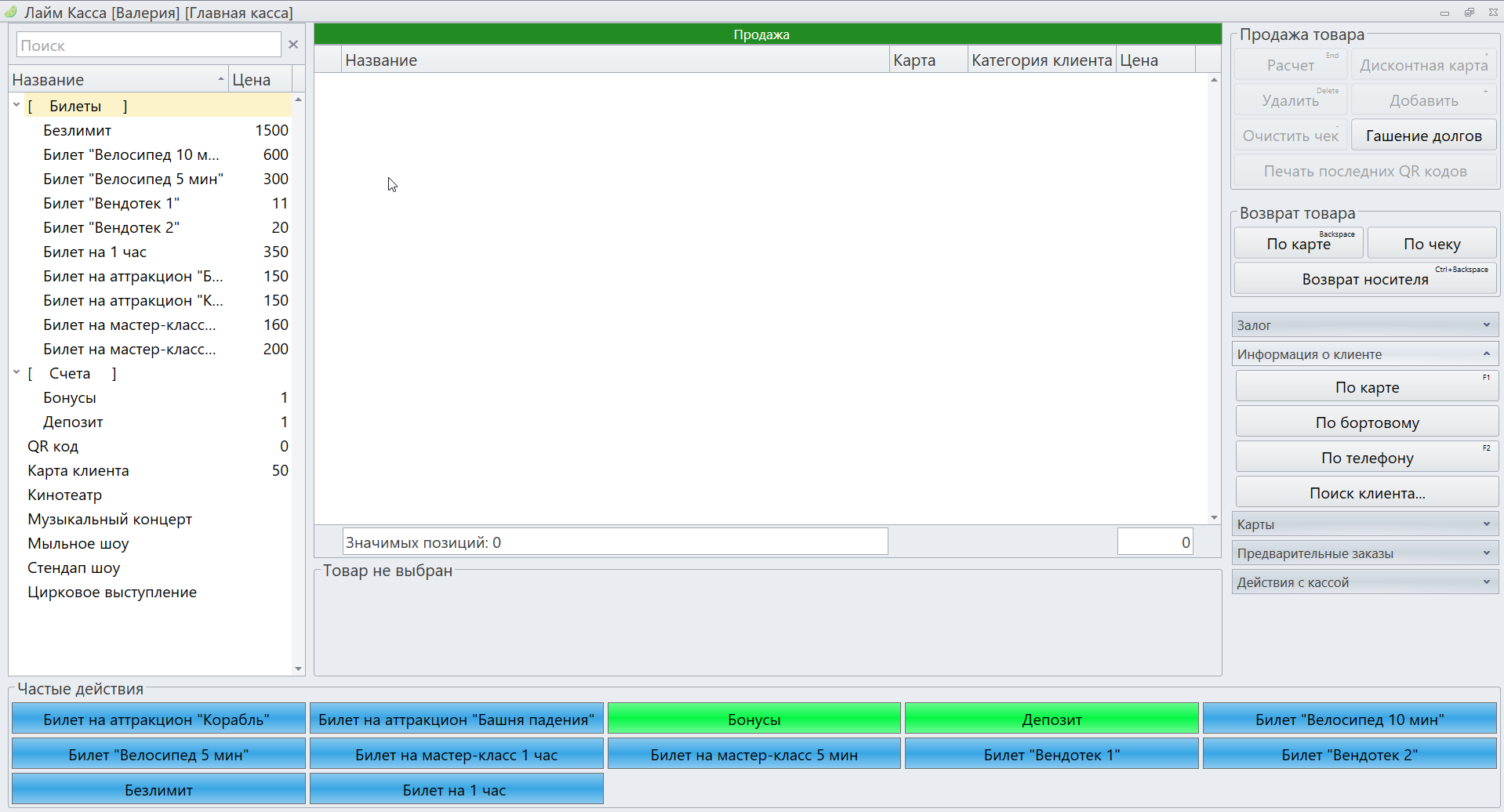
Добавление сумм пополнения счетов на Кассах
Для настройки сумм пополнений в частых действиях на кассе, в товарах выбрать нужный счет и указать суммы пополнения:
суммы пополнения счета нужно вводить через пробел, если данный параметр задан и для кассы счет добавлен в частые действия, то кнопки будут размножены соответственно суммам (для запроса суммы у кассира следует добавить нулевую сумму).